Како користити гласовни диктат у Гоогле документима
Од касних 90-их, било је могуће куцати текстуалне документе на рачунару користећи само свој глас. Ко може заборавити фанфаре издања Драгон Натуралли Спеакинг(Dragon Naturally Speaking’s) 1997.? Са само микрофоном, могли бисте да разговарате са својим рачунаром и он би се потрудио да препозна и запише оно што сте рекли.
На папиру је звучало сјајно, али ова рана технологија препознавања гласа била је више фрустрирајућа него корисна. Морали сте да говорите пужевим темпом, са интонацијом робота. Чак и тада, имали бисте среће да постигнете чак 70% тачности.
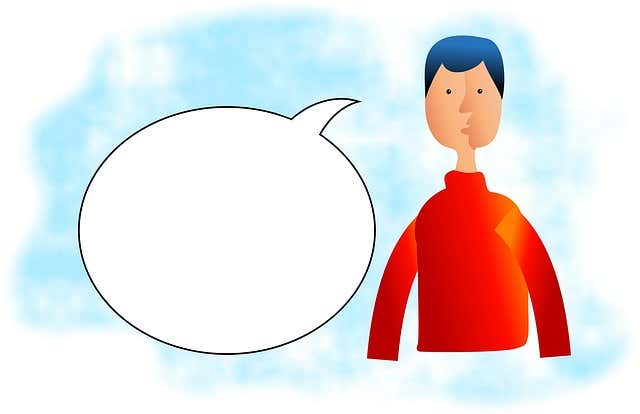
Иако је било пуно оптимизма да ће препознавање гласа бити главни начин на који ћемо користити наше рачунаре у будућности, ствари се нису баш тако испоставиле. Барем не још.
Док се гласовни помоћници као што су Сири(Siri) и Гоогле помоћник(Google Assistant) свакодневно користе за брзе претраге, питања или уобичајене функције уређаја, физички интерфејси су и даље тамо где су. Када је у питању куцање докумената, готово се нечувено да ико преферира гласовни диктат.
Штета, јер без трошења ни цента имате приступ решењу за гласовно диктирање које је далеко(far) боље од онога због чега су сви били узбуђени пре две деценије. Бесплатно доступна апликација у облаку Гоогле Доцс(Google Docs) има робусно и скоро 100% прецизно решење за гласовно диктирање.
Куцање гласом у Гоогле документима(Google Docs)
Прва ствар коју треба да знате је да је правилно диктирање гласа доступно само преко Цхроме претраживача(Chrome Browser) . Ако користите апликацију Гоогле (Google) документи(Docs) на мобилном уређају, и даље можете да користите микрофон Гоогле(Google) тастатуре да диктирате текст, али она нема исту функцију као одговарајуће решење о коме овде расправљамо.
Пре него што пређемо на Гоогле документе(Google Docs) и кренемо даље, морамо да се уверимо да ваш микрофон исправно ради. У оперативном систему Виндовс 10(Windows 10) то можете да урадите десним кликом на икону звучника у системској траци послова. Затим кликните на Отвори подешавања звука(Open Sound Settings) .
На овом екрану, под Улаз(Input) , требало би да видите како ниво микрофона скаче док говорите у микрофон.

Ако користите лаптоп са уграђеним микрофоном или десктоп веб камеру са истим, можда нећете увек добити резултате које желите. Иако су ови микрофони прилично добри ових дана, добар кондензаторски стони микрофон или микрофон доброг квалитета за слушалице могу направити драматичну разлику у томе колико сте добро схваћени.
Сада, након што смо проверили да ли микрофон ради, можемо да пређемо на било који документ Гоогле(Google Docs) докумената. Поставите курсор на место где желите да уметнете диктирани текст.
Сада кликните на Алатке(Tools ) , а затим на Гласовно куцање(Voice Typing) . Такође можете користити пречицу на тастатури CTRL+SHIFT+S.
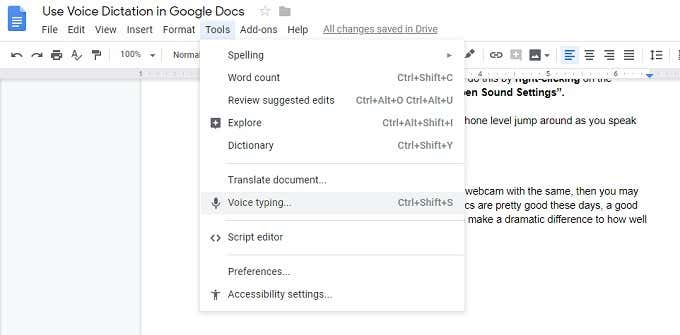
Видећете мали искачући прозор са сликом микрофона. Кликните(Click) на икону микрофона да започнете диктирање. Све што кажете биће записано у реалном времену.
Препознавање гласа(Voice) се дешава на моћним системима у облаку, тако да ће вам требати исправна интернет(Internet) веза да би ово функционисало.
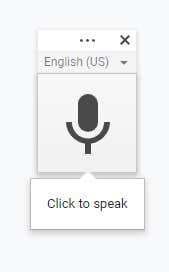
Исправљање грешака
Повремено ће Гоогле(Google) погрешно схватити речи. Не морате да искључите гласовни диктат да бисте ово поправили. Само померите курсор мишем и поправите нетачну реч као и обично. Гоогле(Google) ће научити из ваших исправки.
Уређивање са вашим гласом
Поред куцања реченица, можете и да форматирате и уређујете помоћу гласовних контрола. Постоји опсежна листа команди које вам омогућавају (између осталог) да изаберете текст, примените форматирање, исечете, копирате, налепите и тако даље.
Можете чак и да се крећете по страници, померајући курсор или померајући цео документ. Ако научите довољно команди, можда никада нећете морати да додирнете рачунар да бисте писали.
Related posts
Како уметнути потпис у Гоогле документе
3 начина да направите ивице у Гоогле документима
Како пратити промене у Гоогле документима
Како додати облике у Гоогле документе
Како користити Гоогле документе у мрачном режиму
3 сајта за проналажење бесплатних шаблона животописа за Гоогле документе
Како да подесите говорну пошту на Гоогле Воице-у
Како додати фонтове у Гоогле документе
7 начина да видите број речи уживо у Гоогле документима
Како се користи Гоогле календар: 10 професионалних савета
Како филтрирати у Гоогле табелама
8 савета за Гоогле претрагу: Увек пронађите оно што тражите
Како користити шаблоне животописа за Гоогле документе
Гоогле Воице не ради? 7 поправки које треба испробати
Како направити брошуру или памфлет у Гоогле документима
Додајте и решите коментаре у Гоогле документима
Недостаје виџет траке за Гоогле претрагу? Како то вратити на Андроид
Шта је алатка Софтваре Репортер у Цхроме-у и како је онемогућити
Како да подесите и користите куцање гласом у Гоогле документима
Шта су Гоогле обавештења о изложености за ЦОВИД заштиту?
